Bien que nos téléphones portables sont en train de devenir de plus en plus puissants, il est un critère sur lequel les téléphones mobiles le sont de moins en moins, la batterie. Effectivement, les Huawei P10 sont équipés de tellement de capteurs, d’écran de plus en plus grands, de processeurs de plus en plus puissants, que toutefois la batterie n’est pas toujours à la hauteur. Si vous souhaitez surveiller de manière efficace le niveau de batterie sur votre smartphone vous allez avoir besoin du repère visuel dans votre barre de notifications. On va précisément, dans ce tutoriel, vous apprendre comment afficher le pourcentage de batterie sur votre Huawei P10?
Pour cela, nous allons pour commencer vous expliquer comment le faire directement depuis les paramètres de votre Huawei P10, et, dans un second temps, comment afficher le pourcentage de batterie sur votre Huawei P10 grâce à une application.
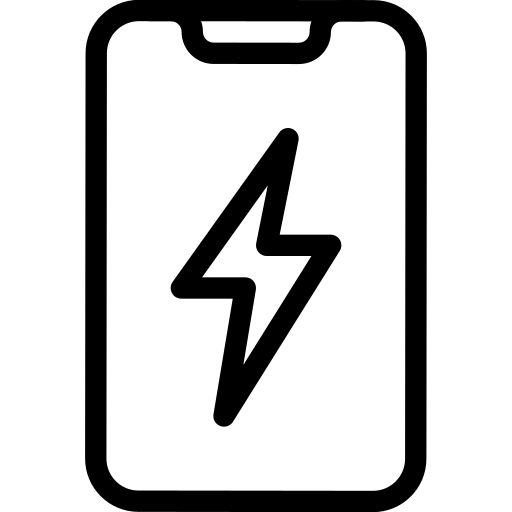
Comment faire pour afficher le pourcentage de batterie sur l’écran de mon Huawei P10?
L’utilisation des téléphones portables engendre des consommations d’énergie impressionnantes. Comme on vous le disait, même dans le cas où les constructeurs tentent d’améliorer les performances des batteries, entre autres grâce à des optimisations logicielles ou en augmenter leur capacité, elles ont malgrès tout du mal à tenir la route. La plupart du temps, un Huawei P10 neuf va tenir 1 à 1 journée et demi en utilisation moyenne et va rapidement après quelques mois tenir moins d’une journée. Il est par conséquant nécessaire, pour ne pas se retrouver avec un appareil sans batterie d’afficher le pourcentage de batterie sur l’écran de son Huawei P10 en vue de contrôler précisément l’énergie de ce dernier.
On va précisément vous le détailler désormais, vous allez être heureux de découvrir que c’est très simple à accomplir:
- Rendez-vous dans les » Paramètres » de votre Huawei P10
- Puis dans le sous-menu » Batterie »
- Enfin, vous n’aurez plus qu’à activer la fonction » Pourcentage de batterie » pour le voir apparaître sur la barre de notifications supérieure de votre Huawei P10
- Il se peut que le chemin pour arriver à cette fonctionnalité varie suivant la version Android installée sur votre smartphone, quoi qu’il en soit, vous devez arriver dans les configurations de la batterie pour activer cette option
Dans l’hypothèse où, même avec l’activation de cette fonctionnalité vous vous rendez compte que votre batterie se vide trop vite, vous avez peut être des problèmes de batterie et vous voulez vérifier l’état de la batterie de votre Huawei P10, n’hésitez pas à lire notre article sur ce thème pour connaitre la cause du soucis.
Comment utiliser une application pour afficher le pourcentage de batterie sur mon Huawei P10?
Dans l’hypothèse où vous n’avez pas réussi à trouver la fonction dans vos réglages, ou que vous souhaitez afficher le pourcentage de batterie sur votre écran d’accueil ou un autre emplacement sur votre Huawei P10 . Il faut savoir qu’il y a des applications spécifiques à ce genre de fonctionnalité. Vous allez donc pouvoir connaître à tout moment l’état de votre batterie. Suivez la manipulation ci-dessous pour utiliser Big Battery Indicator pour afficher le pourcentage de batterie sur votre smartphone:
- Rendez-vous sur le Google Play Store
- Téléchargez et installez Big Battery Indicator
- Ouvrez l’application
- Définissez la taille du Widget que vous souhaitez intégrer à un ou plusieurs de vos écrans d’accueil
- Vous pouvez même déterminer les couleurs et la calligraphie de la police du Widget
- Pour finir, dans l’éventualité où vous cliquez sur le Widget vous pourrez avoir le détails de la consommation d’énergie de votre Huawei P10
Si vous souhaitez un max de tutos pour devenir le roi du Huawei P10, nous vous invitons à consulter les autres tutos de la catégorie : Huawei P10.
